
To narzędzie jest niezwykle potrzebne, aby móc natychmiast uchwycić to, co jest oglądane na komputerze. Możesz zrobić zrzut ekranu dowolnego programu, okna lub strony internetowej, którą odwiedzasz. Zrzuty te są miniaturami obrazów wyświetlanych na ekranie komputera.
Możesz zrobić zrzut ekranu szybko, po prostu iw ten sam sposób dodaj je do wybranego dokumentu programu Word. Aby osiągnąć dobre wyniki, wystarczy wykonać kilka prostych kroków.
Należy wspomnieć, że wstawiając je do dokumentu Worda można pozostawić je w oryginalnym sposób, gdzie ogólnie będzie wyświetlany cały ekran lub można wykonać wycięcie, aby pokazać tylko żądaną część.
Ale jeśli nadal masz wątpliwości, jak to zrobić zrób zrzut ekranu i wklej go do programu Word, nie martw się. Ponieważ poniżej zostanie szczegółowo wyjaśnione, jak to się robi.
Dowiedz się, jak tworzyć zrzuty ekranu i wklejać je do programu Word
Możesz wykonać zrzuty ekranu Za pomocą systemu operacyjnego Microsoft musisz najpierw zlokalizować się na stronie, informacjach lub oknie, które chcesz przechwycić. Następnie musisz nacisnąć klawisz „Zrzut ekranu”, który znajduje się u góry klawiatury i zwykle znajduje się obok klawisza F12.
Po naciśnięciu tego klawisza, który nazywa się „print screen”, przechwytywanie zostanie wykonane automatycznie i zostanie zapisane w schowku. Te cyfrowe kopie są łatwe do wykonania i nie musisz się martwić, że kursor ukryje jakiś rodzaj treści. Uczymy Cię, jak przeglądać, usuwać i usuwać historię schowka.
Aby zapisać zrzuty ekranu w dokumencie Word, musisz otwórz dokument i umieść kursor w miejscu, w którym chcesz umieścić przechwycony obraz i możesz wklej ze schowka za pomocą dobrze znanego skrótu naciskając klawisze: [Ctrl] + [V].
Jeśli wykonasz tę procedurę poprawnie, twoje cyfrowe zdjęcia zostaną automatycznie wstawione do twojego dokumentu Word i jest to niezwykle prosta procedura. Podobnie w przypadku zrzutów ekranu można zapisać ważne informacje w postaci obrazu.
Windows ma narzędzie do tworzenia zrzutów ekranu
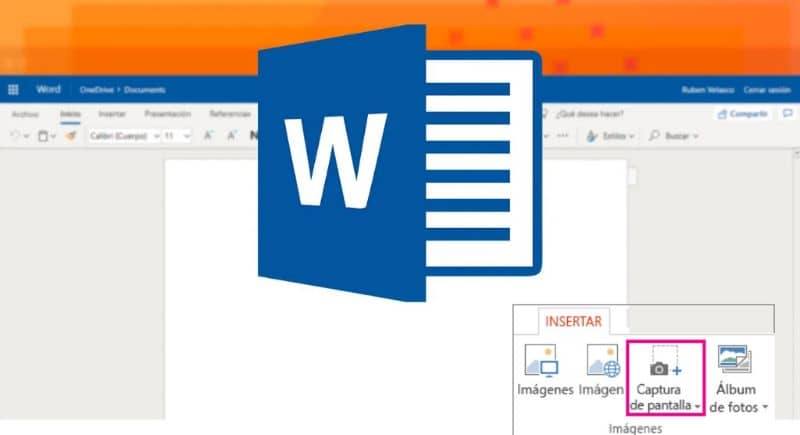
Należy również zauważyć, że system operacyjny Microsoft zaimplementował inny sposób wykonywania zrzutów ekranu. Możesz to zrobić za pomocą narzędzia do wycinania, jest ono domyślnie instalowane w systemie operacyjnym, a jeśli go nie masz, możesz je pobrać i aktywować i oferuje użytkownikom różne opcje.
Przede wszystkim musisz otwórz program Y wybierz preferowany rodzaj wykończenia Do wyboru są: przycinanie pełnoekranowe, przycinanie okien, przycinanie prostokątne i przycinanie dowolne, z których każdy ma własną charakterystykę.
Dzięki pierwszej opcji możesz utworzyć pełną kopię ekranu, tak jakbyś robił to za pomocą klawisza przechwytywania „Zrzut ekranu”. Ponadto z wycięcie w oknie będziesz mógł przechwytywać, ale najpierw musisz umieścić kursor nad oknem, które chcesz przechwycić.
Odetnij prostokątnyDzięki tej opcji możesz wybrać konkretną część, w której chcesz przechwycić, tak aby całe okno nie było wyświetlane. I wreszcie jest swobodne przycinanie, dzięki niemu możesz ręcznie wybrać obszar, w którym chcesz uchwycić.
Narzędzie do przycinania automatycznie wyświetla obraz po przechwyceniu, w przeciwieństwie do klucza. „Zrzut ekranu” że tak nie jest. W ten sposób możesz sprawdzić, czy obraz był zgodny z planem.
Po wykonaniu tego kroku możesz zapisać obraz. Aby to zrobić, musisz kliknąć klawisz „zapisać” W nim będziesz musiał zidentyfikować nazwę pliku i preferowany format, wśród których są: JPEG, PNG, GIF i MHTML.
Na koniec możesz skopiować zrzut ekranu do schowka, w ten sposób zostanie on zapisany tak, jakbyś zrobił zrzut ekranu za pomocą klucza „Zrzut ekranu”. Możesz więc wkleić go do dokumentów Worda za pomocą klawiszy [Ctrl] + [V]. Jak widać, jest to prosty proces, który nie wymaga dużo czasu ani dużych procesów.
Możesz być także zainteresowany, jakie są najlepsze skróty klawiaturowe w programie Word, aby działać szybciej?

